Come configurare Google Tag Manager e monitorare le conversioni di clic sugli annunci
Pubblicato: 2020-03-20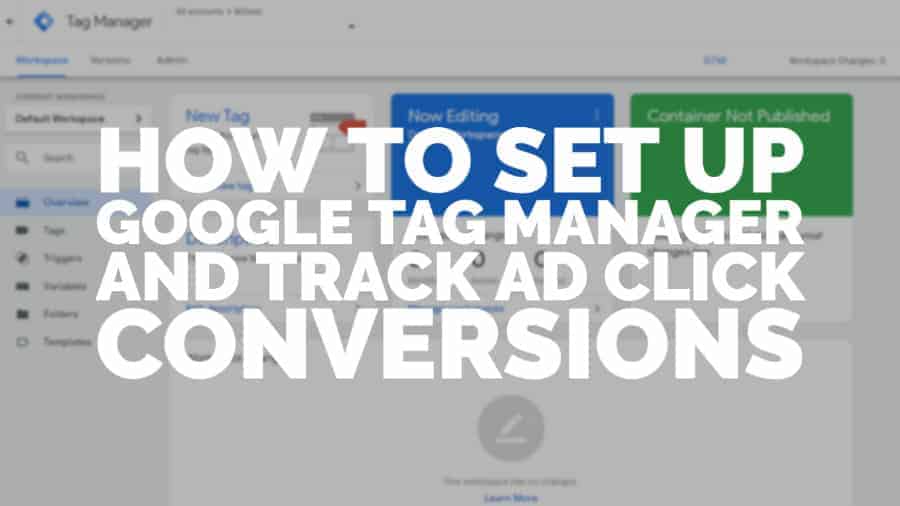
Questo post è stato aggiornato di recente il 19 giugno 2022
Cos'è Google Tag Manager
Google Tag Manager (GTM) è un modo per controllare e analizzare le tue prestazioni di marketing digitale consentendoti di aggiornare i tag (piccoli frammenti di codice) sul tuo sito web. Il vantaggio principale di GTM è che la modifica del codice non è necessaria, poiché i tag possono essere gestiti dall'interno di GTM stesso. Sebbene potrebbero essere necessarie alcune conoscenze di codifica/modifica, GTM è progettato per semplificare agli editori l'ottenimento di informazioni dettagliate sull'analisi e sulle conversioni del sito.
GTM ha due versioni; Tag Manager e Tag Manager 360. Il primo è rivolto a privati e piccole imprese e ci concentreremo su questa versione. 360 è un prodotto a pagamento rivolto alle grandi aziende che aggiunge funzionalità specifiche per team e flussi di lavoro.

Creazione di un account
Accedi al tuo account Google. Vai su https://tagmanager.google.com e fai clic su "crea un account". Inserisci i dettagli di creazione dell'account di nome, sito, tipo e territorio e se desideri condividere dati anonimi con Google per il benchmarking. Leggi e accetta i termini e le condizioni.
La schermata successiva ti mostrerà i tag che devi posizionare sul tuo sito (uno nella sezione dell'intestazione e uno all'inizio della sezione del corpo). Prendine nota per distribuirli sul tuo sito web/app.
L'interfaccia
Dopo aver salvato i tag, potrai visualizzare la scheda "Panoramica" in Tag Manager. Da qui puoi aggiungere un nuovo tag, modificare la descrizione dell'area di lavoro, gestire le modifiche e visualizzare lo stato dei contenitori (un contenitore è una raccolta di tag, eventi, trigger e configurazioni relativi a una singola app o pagina Web).
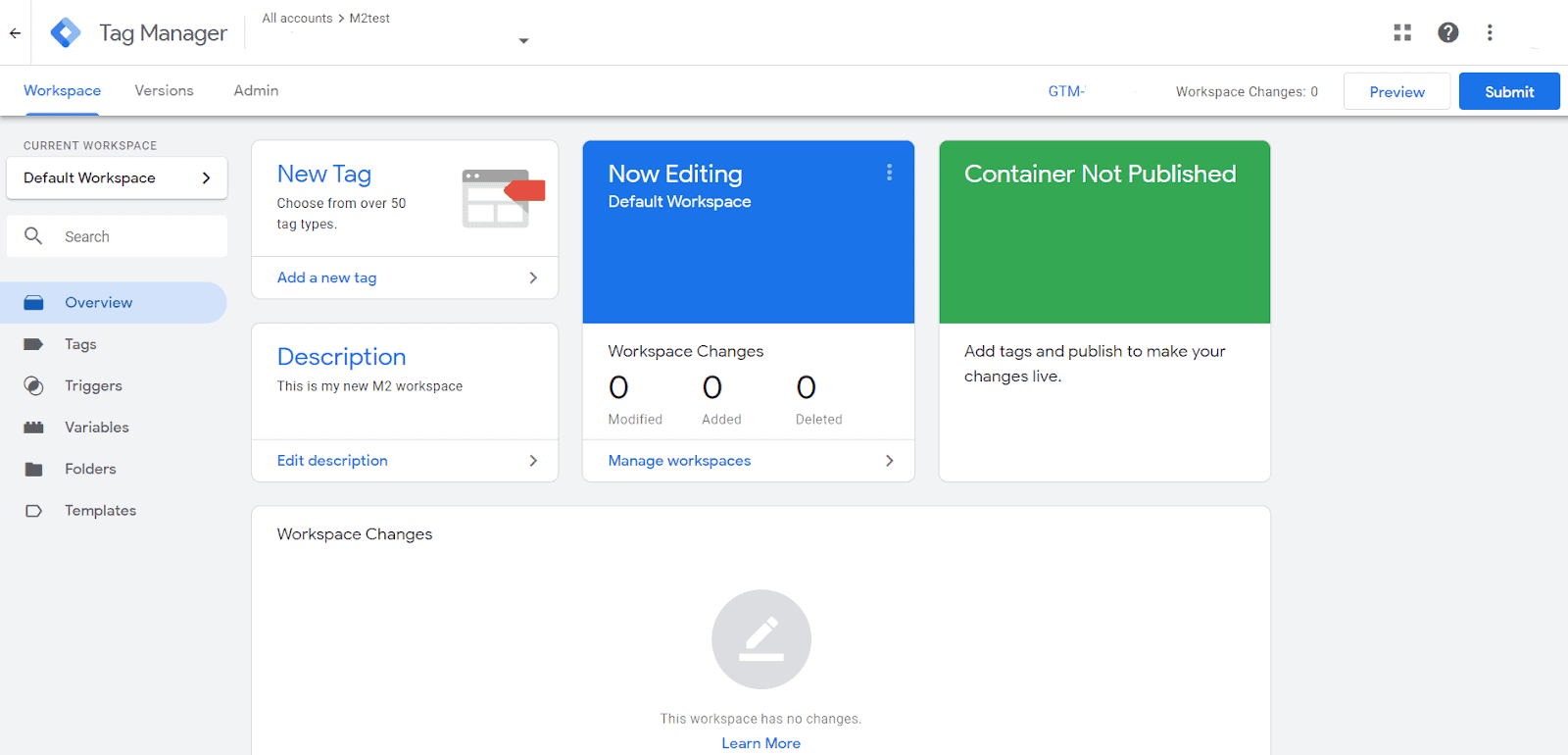
Tag
I tag contengono Javascript che raccoglie informazioni relative al sito e al comportamento dell'utente, che possono essere collegate a un programma come Google Analytics per fornire approfondimenti sulle prestazioni del sito. Se non hai mai utilizzato i tag in precedenza, ti consigliamo di iniziare a creare tutti i tuoi tag in GTM, ma se ne hai di esistenti, potresti desiderare di migrarne alcuni e lasciarne alcuni codificati sul sito.
È essenziale pensare a quali informazioni desideri acquisire, che si tratti di visualizzazioni di pagina, vendite, visitatori abituali, ecc. In questo articolo parleremo di visualizzazioni e clic sugli annunci.
Trigger
I trigger sono le cose che si attivano durante un evento che hai impostato in precedenza. Ad esempio, potresti voler monitorare quante persone visualizzano una pagina con la parola "pesce" nell'URL. Se imposti un attivatore per [percorso pagina] 'contiene' ['fish'], non appena un utente visita una pagina con 'fish' nell'URL, l'attivatore si attiverà e la metrica di una visualizzazione di pagina verrà essere registrato. Tutti i tag devono avere un attivatore.
Nell'esempio precedente, [percorso pagina] è lavariabile catturata durante il caricamento della pagina, 'contiene' è l' operatoreche può essere 'uguale', 'non uguale', 'non contiene' ecc. e 'pesce' è ilvalorecon cui la variabile viene confrontata. Tutti i trigger hanno una variabile, un operatore e un valore.
Come distribuire un tag
Per iniziare, imposteremo un tag di Google Analytics. Dalla dashboard, seleziona "Aggiungi un nuovo tag".
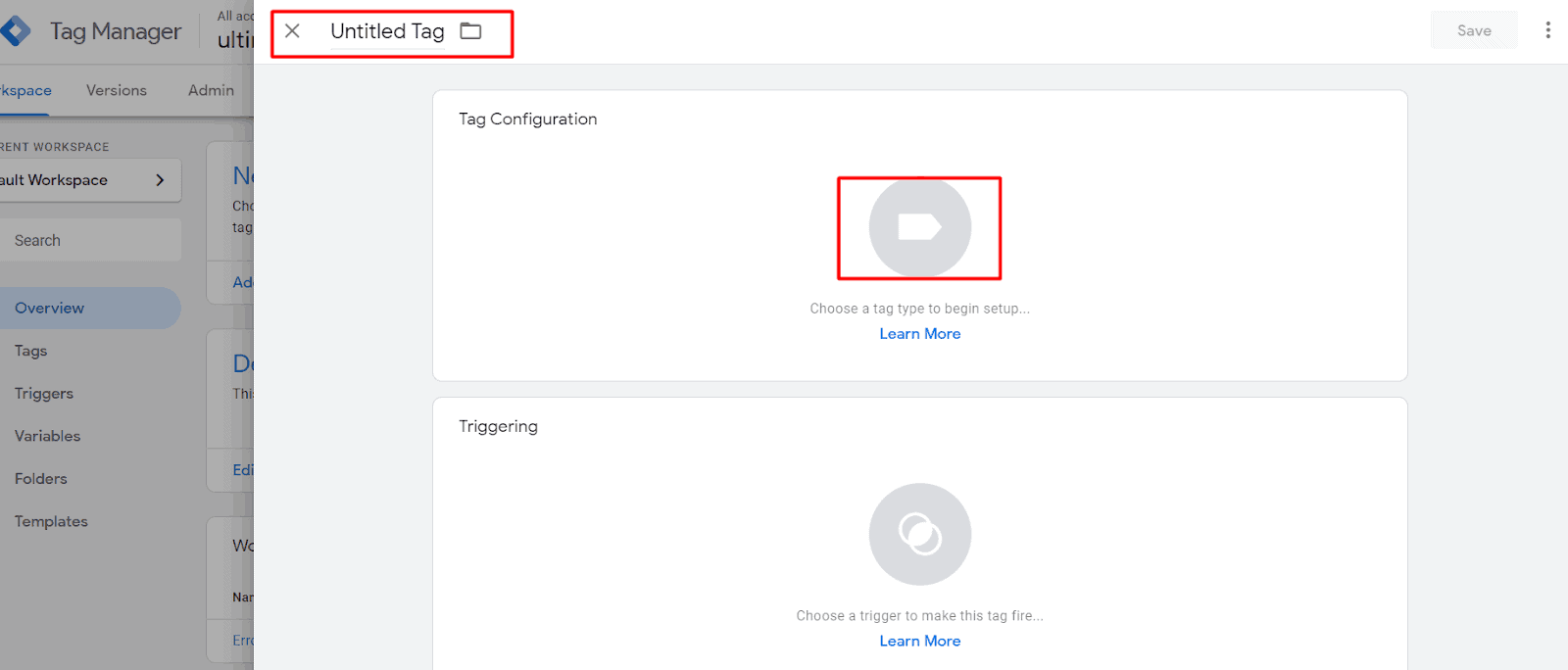
Inserisci un nome per il tag in alto a sinistra, quindi fai clic sull'immagine del tag per scegliere il tipo di tag. Desideri selezionare il primo elemento nell'elenco visualizzato, "Google Analytics: Universal Analytics". Lascia il tipo di tag "visualizzazione di pagina" e seleziona "Nuova variabile" nelle "Impostazioni di Google Analytics", come mostrato di seguito:

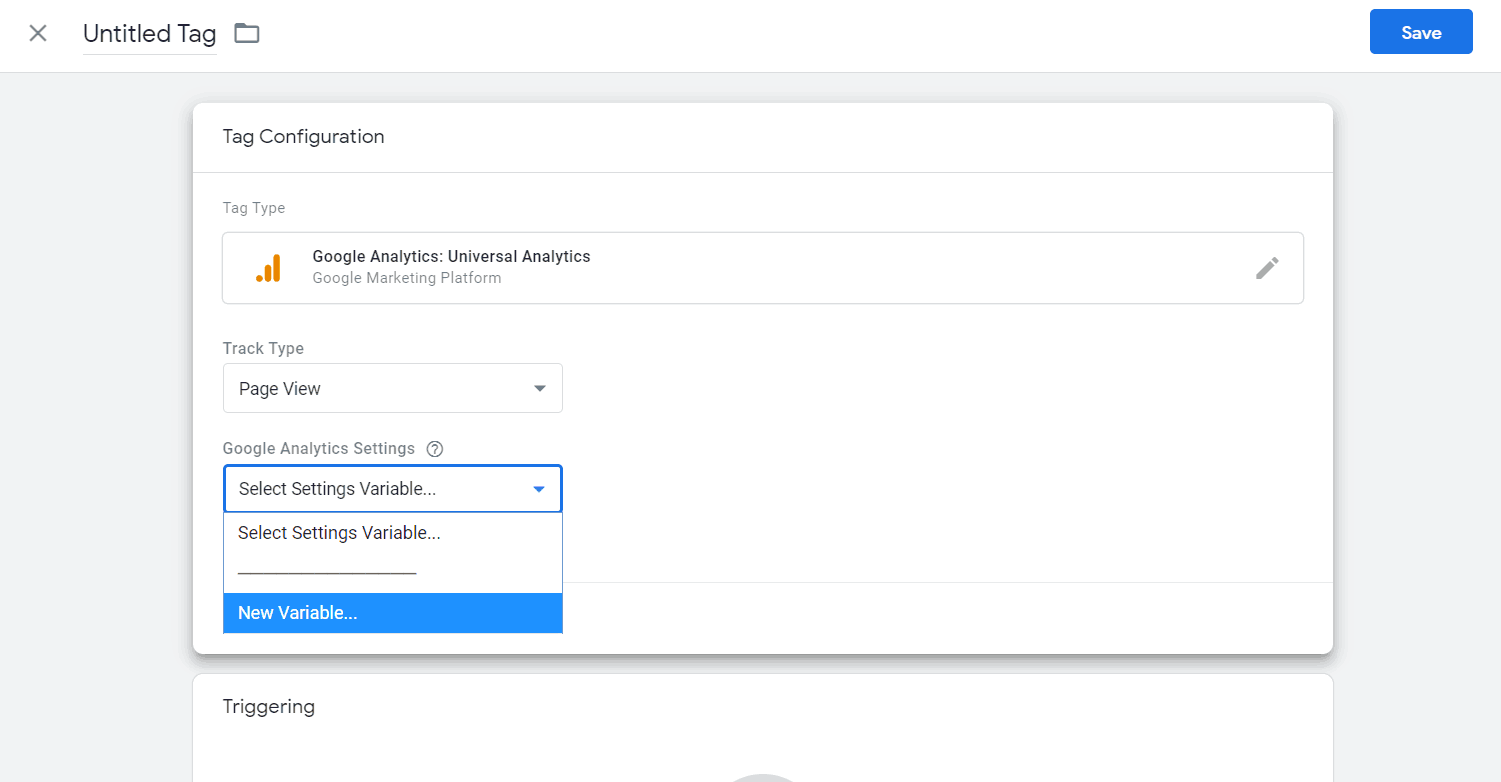
Vedrai la nuova schermata delle variabili. Assegna un nome alla variabile e in ID monitoraggio, inserisci il tuo ID Google Analytics. Questo si troverà nella home page, o nella sezione di amministrazione, di Google Analytics.
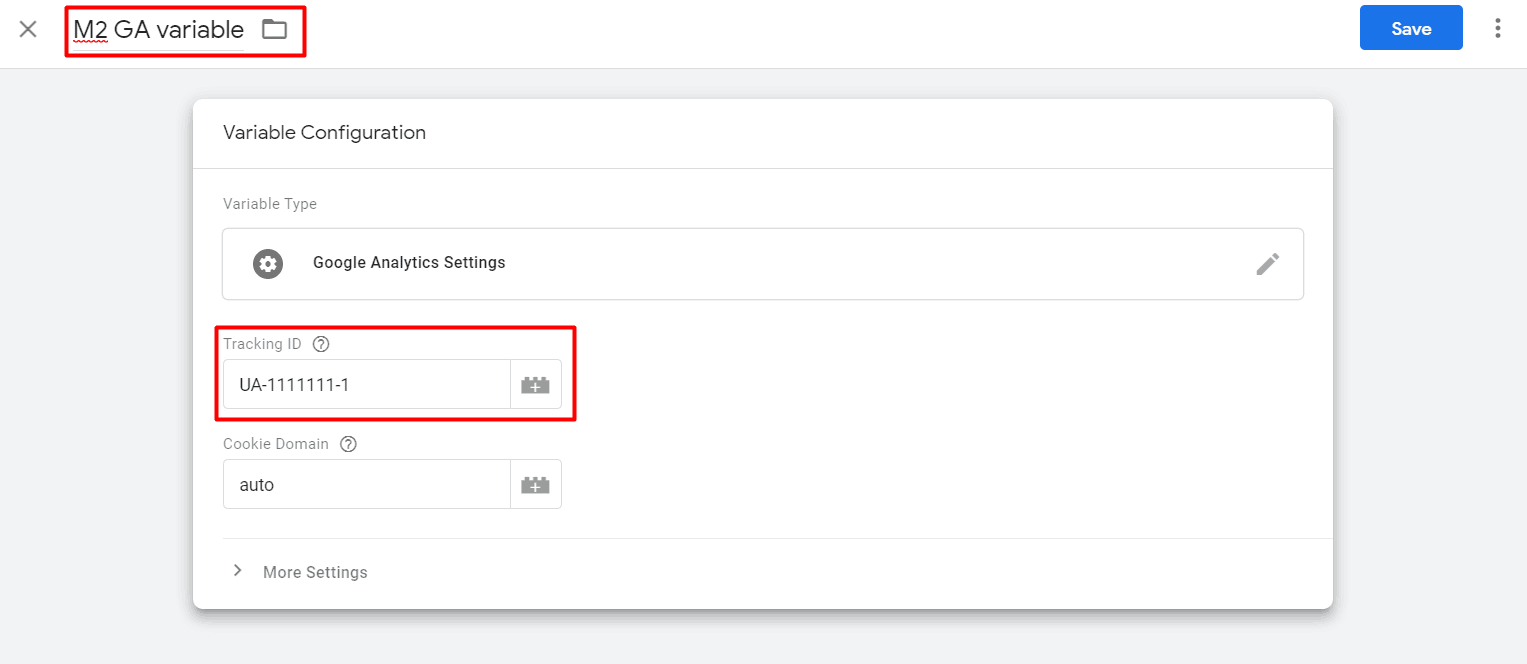
Dopo aver fatto clic su Salva, vedrai che nel campo delle impostazioni di Google Analytics ora è stata aggiunta la tua variabile, tra doppie parentesi graffe.
Spostati in basso nella sezione dei trigger, fai clic sull'icona del trigger, quindi seleziona tutte le pagine. Puoi aggiungere un'eccezione se lo desideri, ma qui non è necessario; vogliamo tenere traccia di tutte le pagine.
A questo punto, puoi andare alla scheda Tag e verificare che il tag appena creato sia presente. Vedrai in alto a destra che hai due opzioni, "Anteprima" e "Invia". Quest'ultimo invia semplicemente dal vivo le modifiche che hai apportato (oppure puoi creare una versione per tornare a quella versione in un secondo momento), ma se vuoi verificare se le cose funzionano correttamente, puoi premere "Anteprima" e entrerai Modalità anteprima. Mentre sei in modalità Anteprima, puoi visitare il tuo sito web su un'altra scheda all'interno dello stesso browser e ti verrà mostrata una finestra di dialogo che mostra quali tag si stanno attivando. Il tuo nuovo tag dovrebbe essere visualizzato lì. Al termine, torna a GTM e fai clic su "Esci dalla modalità di anteprima". Quando sei pronto, premi "Invia" e "Pubblica".
Monitoraggio delle conversioni in Google Ads
Innanzitutto, devi raccogliere informazioni dal tuo account Google Ads. Nella sezione Strumenti, fai clic su Conversioni e trova la tua campagna. Fare clic su di esso e quindi andare su "modifica impostazioni".
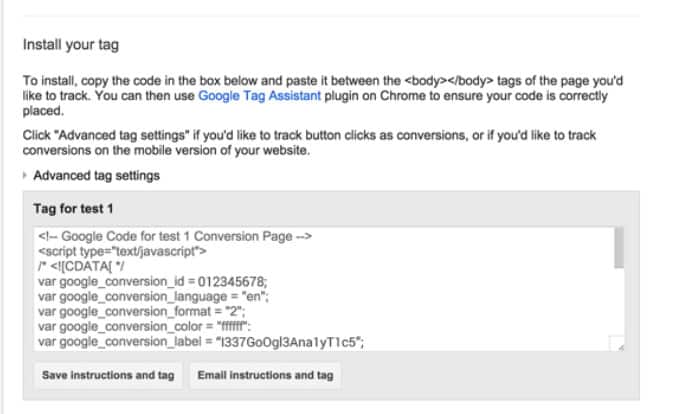
Prendi nota dei valori per "google_conversion_id" e "google_conversion_label".
Torna in GTM, vai alla scheda dei tag e crea un nuovo tag facendo clic su "Nuovo". Fai clic nell'area di configurazione dei tag come prima e seleziona "Monitoraggio delle conversioni di Google Ads". Inserisci l'ID conversione e le etichette di conversione nelle prime due caselle. I restanti campi sono facoltativi; puoi aggiungere un codice valuta nel formato standard di tre lettere, aggiungere un valore di conversione (quanto vale la conversione per la tua attività) e una variabile ID ordine (deve essere passata dinamicamente dal tuo sito con l'aggiunta di codice Javascript ; Puoi leggere altro a questo proposito qui.
Aggiungi l'attivatore di "tutte le pagine" come prima e fai clic su Salva (non dimenticare di assegnare un nome al tag prima di salvarlo).
Consigliamo vivamente il corso gratuito della Google Analytics Academy su GTM Fundamentals (https://analytics.google.com/analytics/academy/course/5). È eccellente per i principianti comprendere alcuni dei processi. Una certa esperienza di programmazione è utile quando si utilizza GTM man mano che si diventa più avanzati, ma è possibile imparare mentre si procede. Tieni presente che il corso Fondamenti utilizza demo di una versione precedente di GTM; abbiamo utilizzato schermate aggiornate ove possibile sopra.
Conclusione
Google Tag Manager è un altro ottimo strumento che un editore dovrebbe avere nel proprio arsenale! Con la nostra guida, sei sicuro di bagnarti i piedi e capire come impostare il monitoraggio con GTM. Hai bisogno di aiuto per qualcosa di più del semplice monitoraggio dei clic sugli annunci o delle conversioni? Che ne dici di ottimizzare i tuoi annunci e aumentare le entrate pubblicitarie? MonetizeMore può aiutarti! Ottimizziamo gli annunci da più di 10 anni e lavoriamo con centinaia di editori. Lascia che ti aiutiamo a massimizzare le tue entrate pubblicitarie. Registrati per un account Starter su MonetizeMore oggi stesso!
